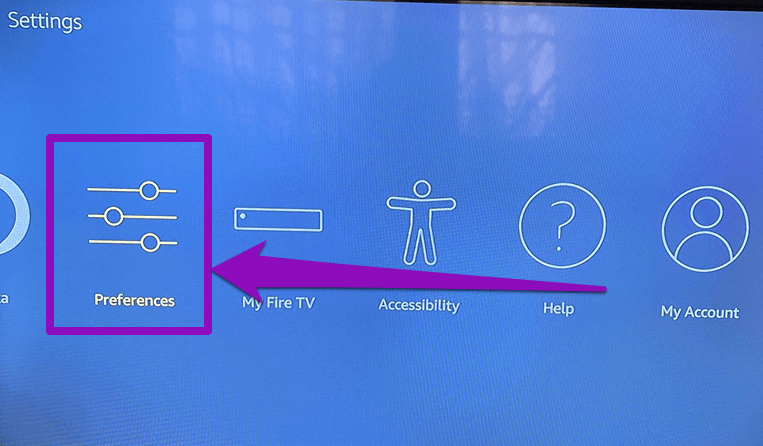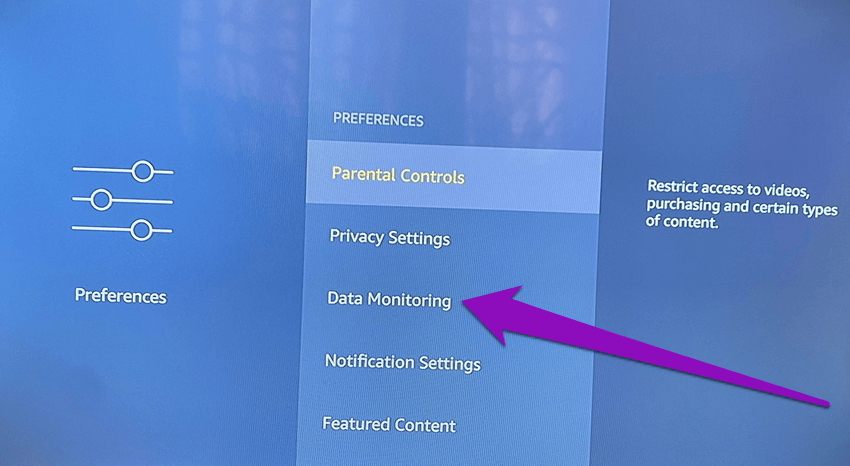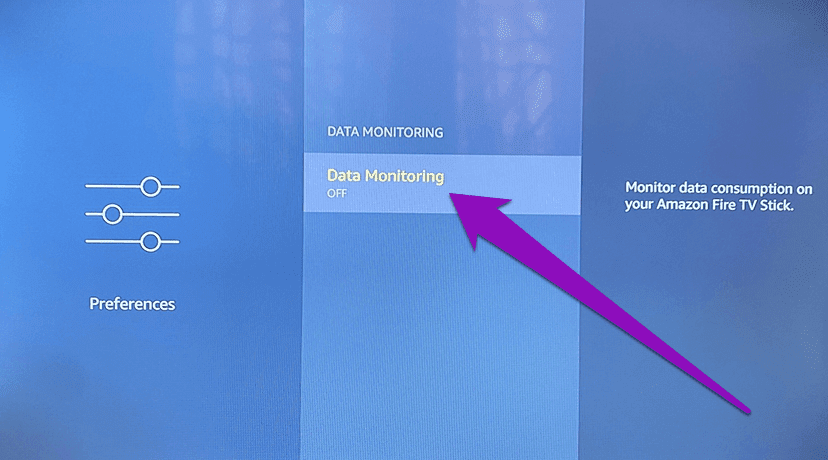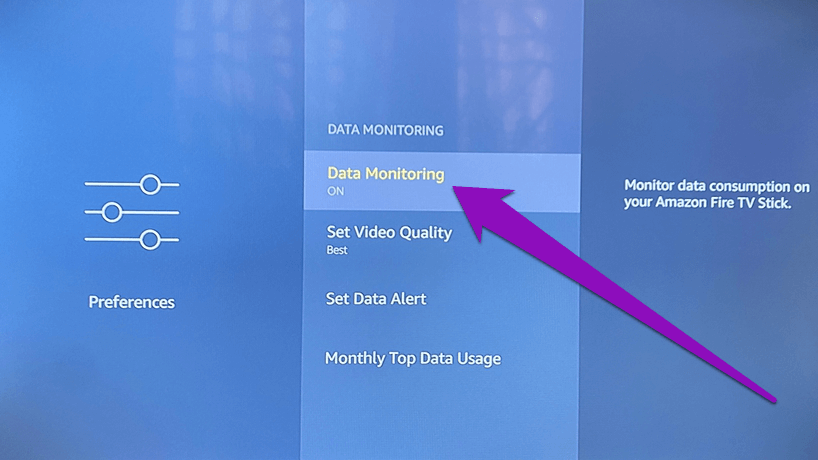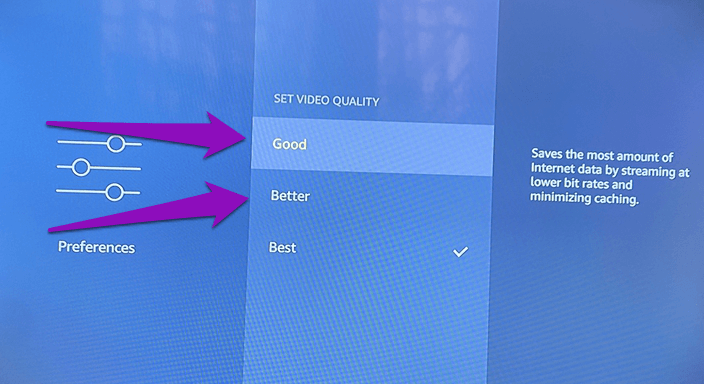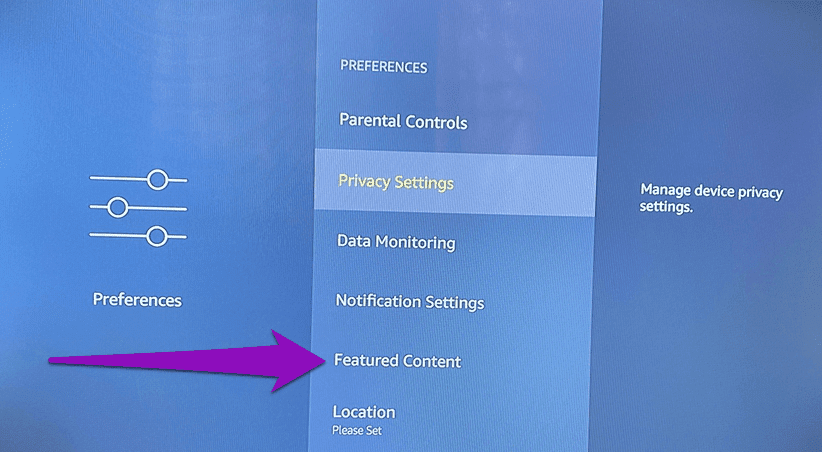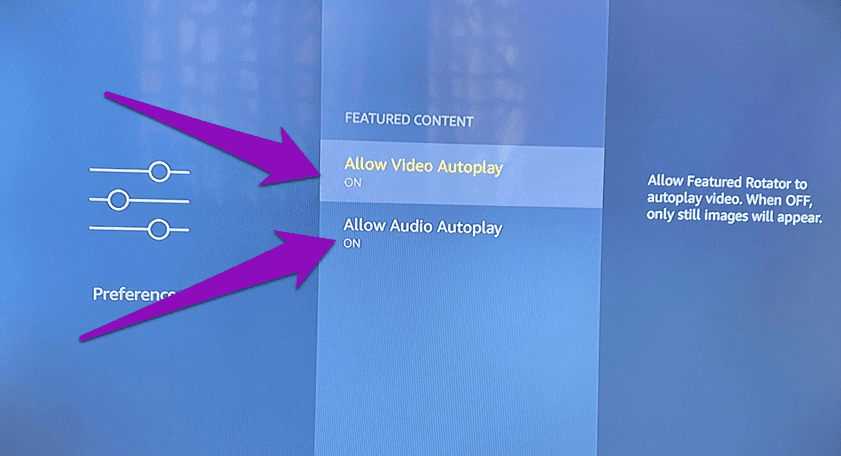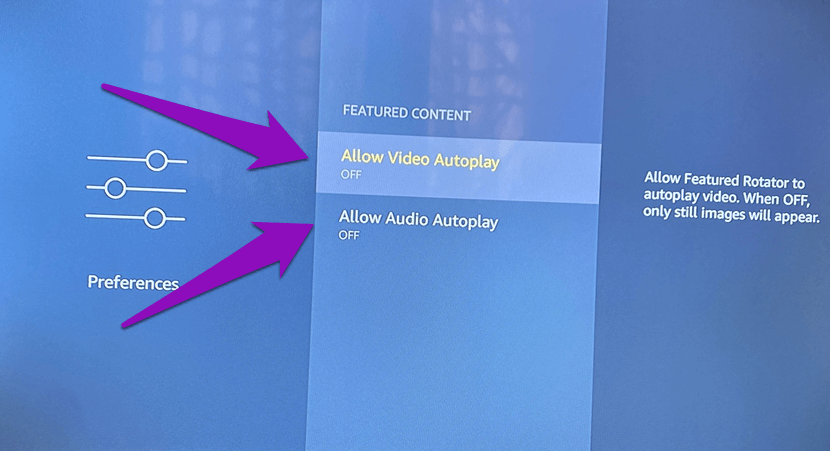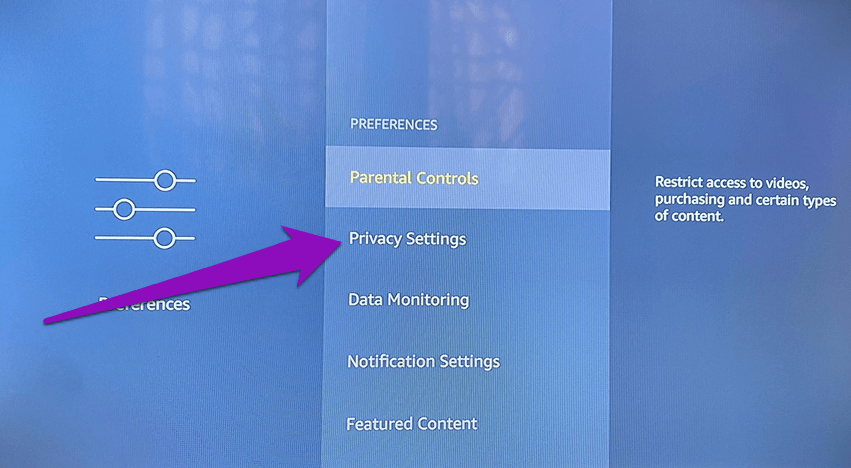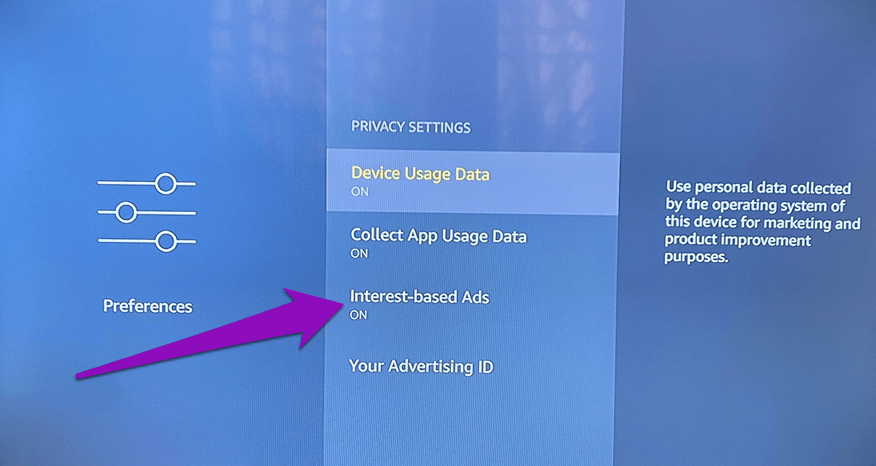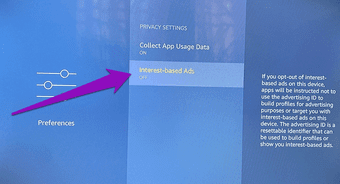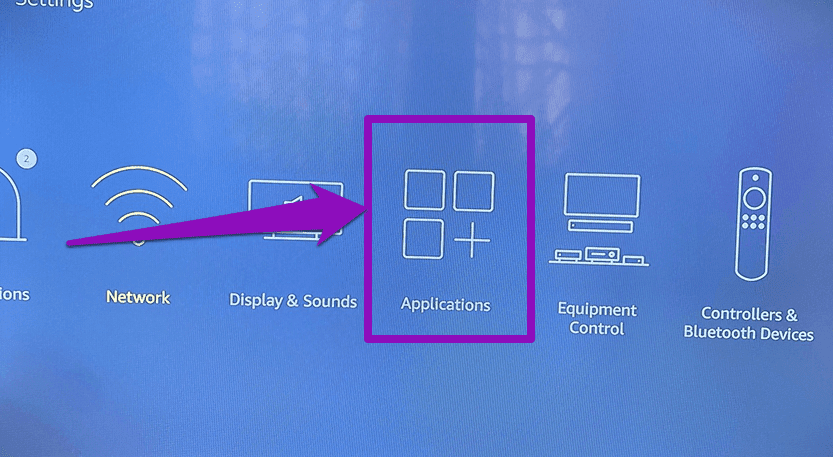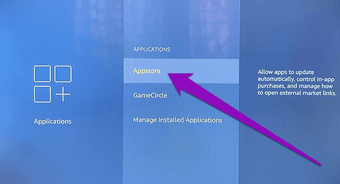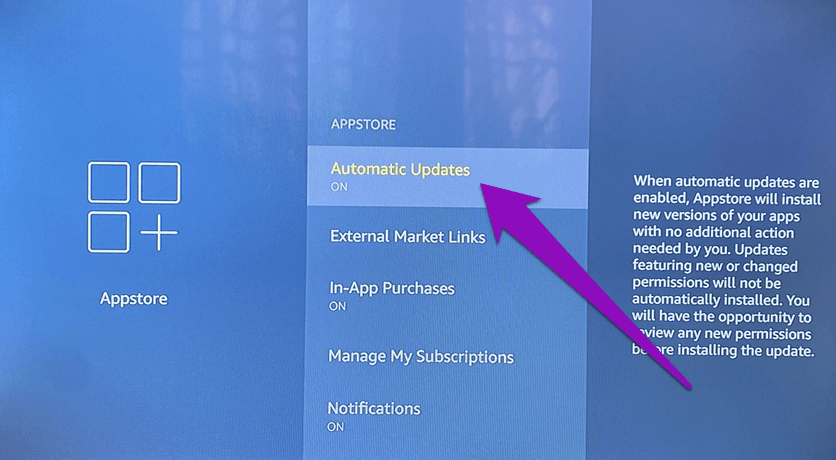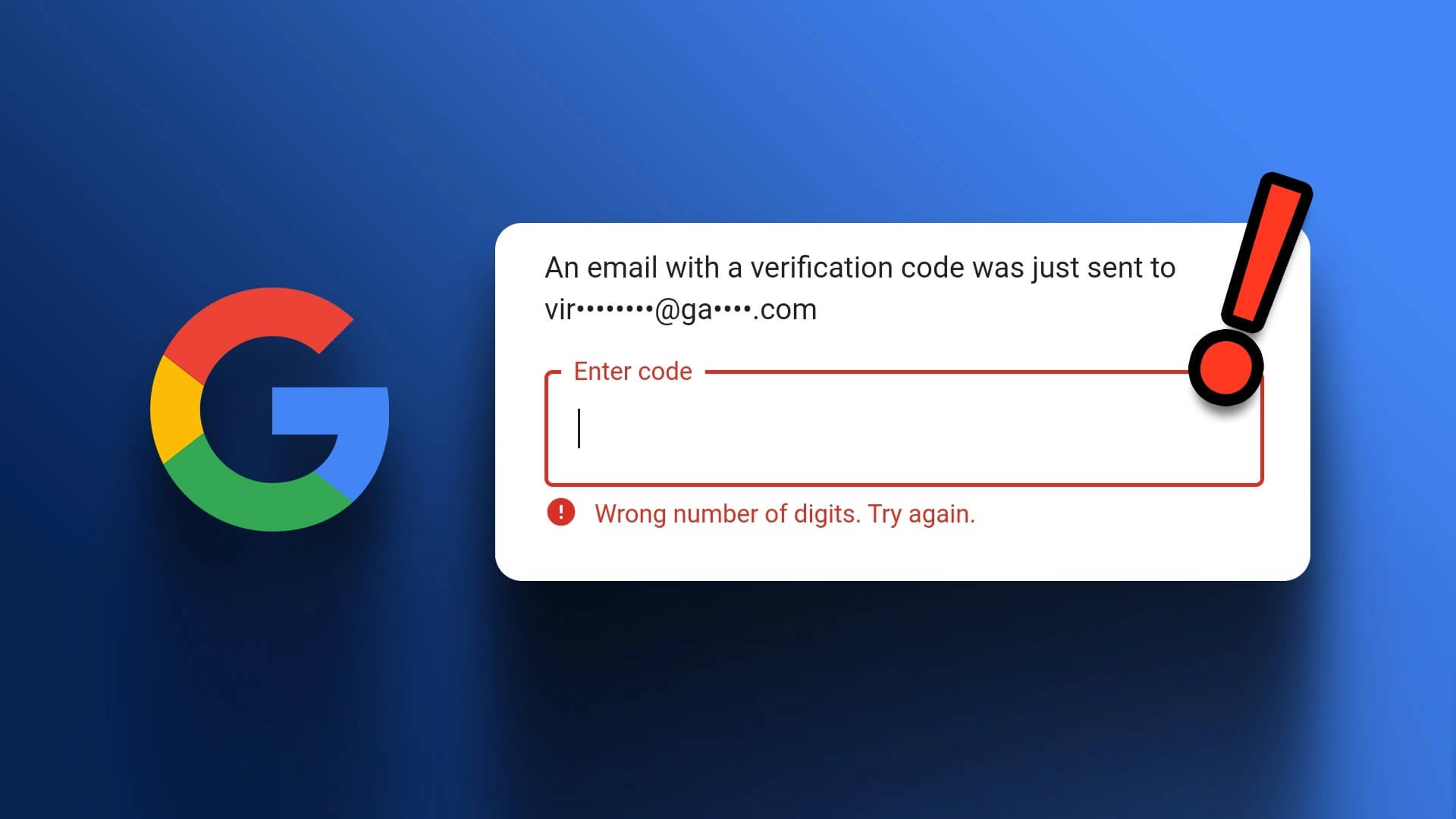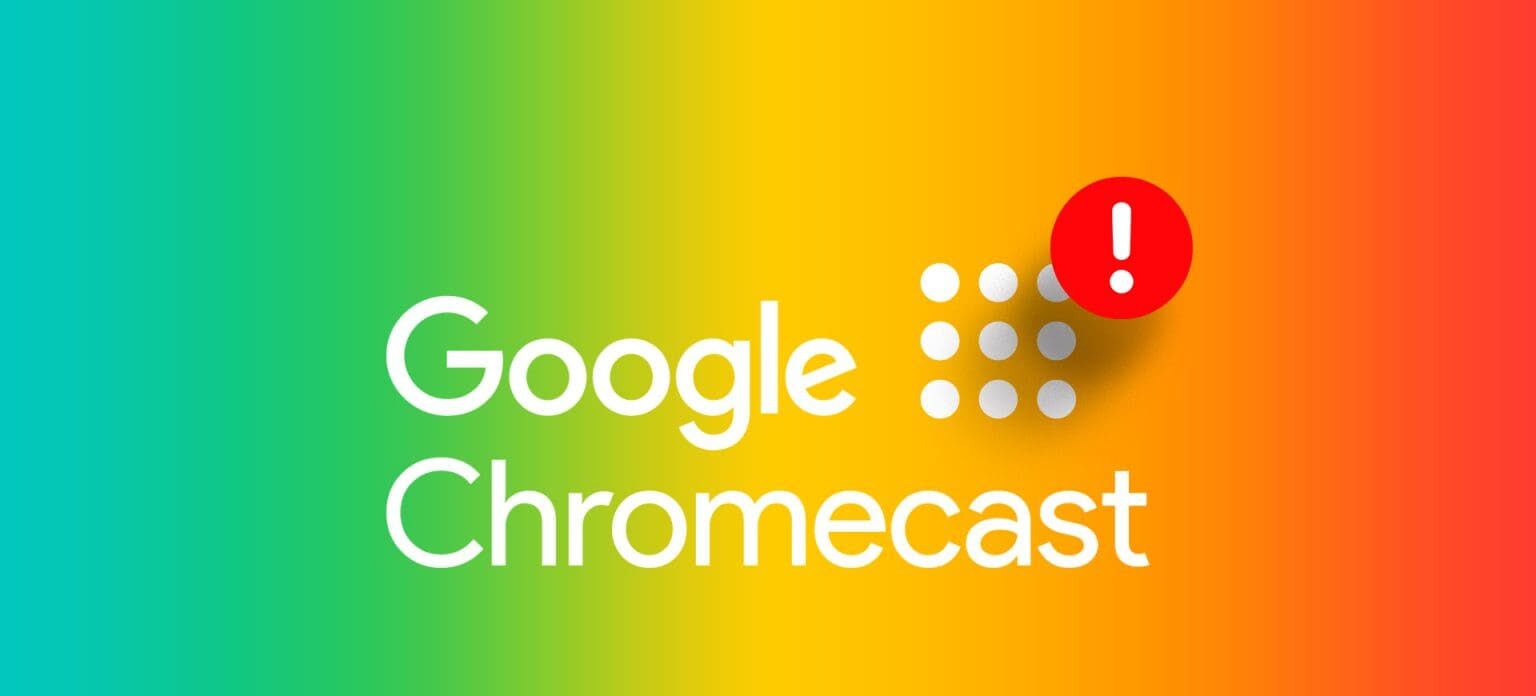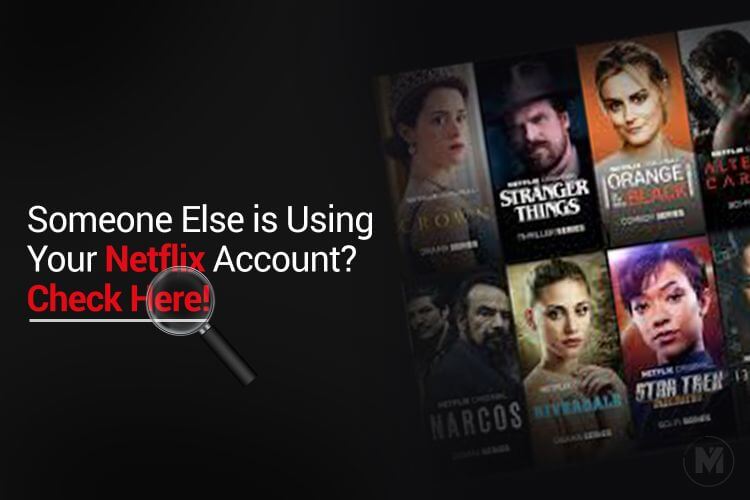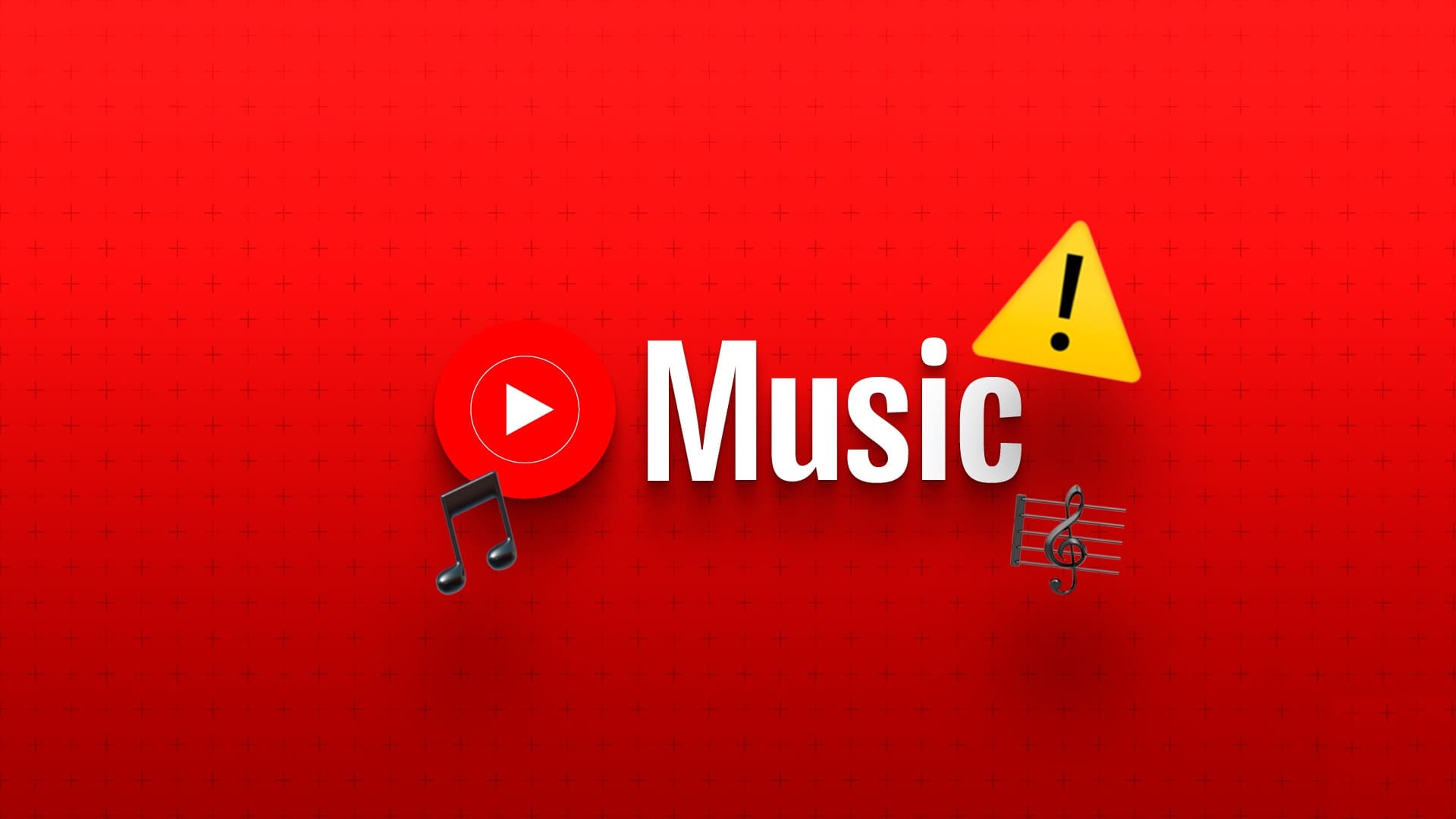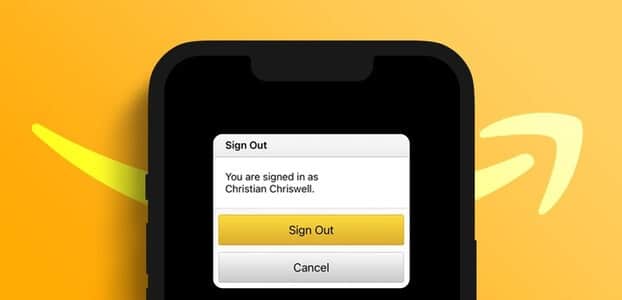مع تثبيت التطبيقات الصحيحة ، يمكنك الاستمتاع بمحتوى غير محدود على Fire TV Stick. جهاز بث Amazon هو مستهلك البيانات تمامًا إذا كنت تستهلك المحتوى على Netflix و Prime Video و YouTube والتطبيقات الأخرى بانتظام. إذا لم يكن لديك خطة إنترنت غير محدودة ، يجب عليك تقليل استخدام بيانات الجهاز. في هذا الدليل ، سنعرض لك 4 طرق لتقليل استخدام بيانات Fire TV Stick.
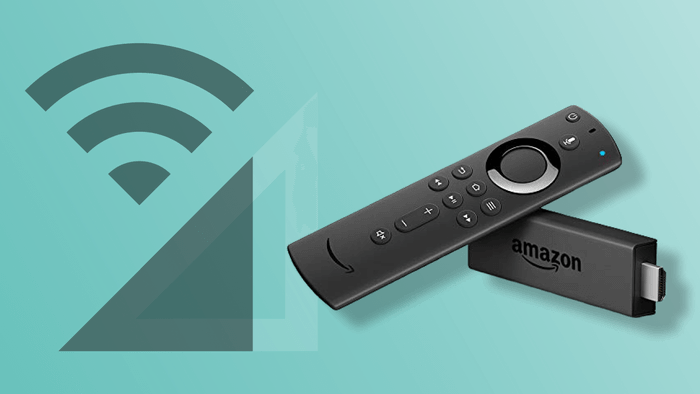
باستخدام خطة الإنترنت المحددة ، هناك حد لمقدار المحتوى الذي يمكنك دفقه ، ومن الأفضل التحكم فيه قبل نفاد البيانات لاستخدام الإنترنت. على سبيل المثال ، يستهلك بث ساعة من المحتوى عالي الدقة على Netflix مع إعداد أفضل جودة 3 جيجابايت ، بينما يستهلك Amazon Prime Video ما يصل إلى 1.4 جيجابايت مع جودة أفضل. يعد استخدام البيانات عند بث محتوى Ultra HD على Fire TV Stick 4K أعلى بكثير – 7 جيجابايت في الساعة على Netflix و 6.48 جيجابايت في الساعة على Amazon Prime.
بث الجودة جانبًا ، تؤثر عوامل أخرى مثل التشغيل التلقائي للفيديو والتحديثات التلقائية للتطبيق أيضًا على استهلاك بيانات Fire TV Stick.
ملاحظة: تنطبق التعديلات المذكورة في هذا الدليل على Fire TV Stick و Fire TV Stick 4K الأساسي.
1. ضبط جودة الفيديو
يعد هذا أحد أكبر المحددات لكمية البيانات التي يستهلكها جهازك. من المؤكد أن تدفق المحتوى بأفضل جودة سيستهلك بيانات أكثر من التدفق بجودة متوسطة أو منخفضة الجودة. سيؤدي إعداد Fire TV Stick لبث أفضل جودة للفيديو إلى استنفاد خطة الإنترنت / البيانات المحدودة بشكل أسرع مما تتخيل.
بشكل افتراضي ، يتم تعيين Fire TV Stick على بث مقاطع الفيديو بأفضل جودة – يتم تحديدها بعد اختبار إمكانات النطاق الترددي لشبكة Wi-Fi. لضبط جودة فيديو جهاز البث ، اتبع الخطوات أدناه.
الخطوة 1: قم بتشغيل قائمة Fire TV Stick وحدد التفضيلات.
الخطوة 2: حدد مراقبة البيانات.
الخطوة 3: اضغط على مراقبة البيانات مرة أخرى للكشف عن خيارات مراقبة البيانات.
الخطوة 4: حدد “تعيين جودة الفيديو“.
الخطوة 5: الآن ، انتقل إلى اختيار أي من صفات الفيديو الدنيا: أفضل أو جيد.
لمساعدتك في فهم خيارات جودة فيديو Fire TV Stick ، راجع التوضيحات الموجزة أدناه:
أفضل جودة للفيديو:
هذه هي أعلى جودة للفيديو توفر أفضل تجربة بث. سيؤدي إعداد Fire TV Stick لبث مقاطع الفيديو بهذه الجودة إلى استهلاك معظم بيانات الإنترنت. كما ذكرنا سابقًا ، فإن جودة أفضل جودة (Ultra HD) من Netflix تخصص 7 غيغابايت في الساعة بينما يتراجع Prime Video من أمازون بنسبة 6.48 غيغابايت في الساعة.
جودة أفضل للفيديو:
سيؤدي البث بهذه الجودة إلى تقليل بيانات الإنترنت وحفظها. للقيام بذلك ، ستقوم Fire TV Stick ببث المحتوى بمعدلات بت أقل. ومع ذلك ، قد لا تكون جودة الفيديو الناتجة أعلى جودة ولكنها بالتأكيد ستكون جيدة بما يكفي لتوفير تجربة بث فيديو رائعة. تستهلك جودة Netflix المتوسطة 0.7 جيجابايت من البيانات في الساعة بينما تمحو جودة Prime Prime الأفضل جودة 1.4 جيجا بايت في الساعة.
جودة فيديو جيدة:
سيوفر لك البث بهذه الجودة أكبر قدر من البيانات. ستعمل Fire TV Stick على تبخير مقاطع الفيديو بمعدلات بت أقل وفي نفس الوقت تقليل التخزين المؤقت إلى الحد الأدنى. ومع ذلك ، يجب ملاحظة أن جودة الفيديو قد تكون شديدة الاختراق – مقارنة بخصائص الفيديو الأخرى المذكورة أعلاه. تستهلك Prime Video 0.38 جيجابايت في الساعة بينما تستهلك جودة Netflix المنخفضة 0.3 جيجابايت في الساعة.
تتلخص جودة الفيديو المتدفق الذي تختاره في التفضيلات الفردية. يمكنك اختبار كل من صفات الفيديو (الجيدة والأفضل) للتحقق من أيهما يدغدغك.
كما ذكرنا سابقًا ، هناك إصداران من Fire TV Stick: Basic Fire TV Stick و Fire TV Stick 4K. يدعم الأول دفق مقاطع الفيديو بدقة عالية (1080 بكسل) بينما يمكن للأخير دفق المحتوى حتى Ultra HD.
يؤدي بث المحتوى بدقة UHD (4K) إلى استهلاك أعلى للبيانات. ومع ذلك ، يمكنك أيضًا تقليل استخدام البيانات على Fire TV Stick 4K عن طريق ضبط جودة الفيديو (راجع الخطوة رقم 1 – الخطوة رقم 4 أعلاه) وتنفيذ تعديلات أخرى في الأقسام أدناه.
2. تعطيل التشغيل التلقائي الفيديو للمحتوى المميز
في الصفحة الرئيسية لجهاز Fire TV Stick ، يتم تشغيل المقاطع الدعائية لبعض أفلام Amazon Prime تلقائيًا بمجرد تشغيل الجهاز. في حين أن التشغيل التلقائي للفيديو يساعد في الحصول على معاينة للفيلم أو العرض ، فإنه يضيف في النهاية إلى استهلاك الكثير من النطاق الترددي.
يعد تعطيل كل من التشغيل التلقائي المرئي والصوتي لهذه المحتويات أمرًا أساسيًا لتقليل استخدام بيانات Fire TV Stick. اتبع الخطوات أدناه لإنجازها.
الخطوة 1: اذهب إلى قائمة إعدادات Fire TV Stick واختر التفضيلات.
الخطوة 2: حدد المحتوى المميز.
الخطوة 3: إذا تم تعيين خيارات “السماح بالتشغيل التلقائي للفيديو” و “السماح بالتشغيل التلقائي للصوت” على “تشغيل” ، فانقر فوق زر التحديد (أي الزر الدائري الكبير) لتعطيلهما.
سيؤدي هذا إلى تغيير خياري التشغيل التلقائي من ON إلى OFF. الآن لديك شيء واحد أقل يأكل خطة بيانات الإنترنت / النطاق الترددي على Fire TV Stick الخاص بك. دعنا ننتقل إلى المرحلة التالية.
3. تعطيل الإعلانات القائمة على الفائدة
تدفع Amazon أحيانًا بعض الإعلانات والمحتوى الترويجي إلى Fire TV Stick. قد لا تلاحظ هذه الإعلانات لأنها مدمجة بدقة (وفي معظم الأحيان ، لفترة وجيزة) مع محتوى مميز معروض على الصفحة الرئيسية. على الرغم من أننا لا نعرف بالضبط مقدار البيانات التي تستهلكها هذه الإعلانات ، فمن المؤكد أنها تزيد من استهلاك بيانات Fire TV Stick. يتم تمكين هذه الإعلانات افتراضيًا ، ولكن لحسن الحظ ، تتيح لك Amazon إيقاف تشغيلها من خلال قائمة إعدادات Fire TV Stick. اتبع الخطوات أدناه لإنجازها.
الخطوة 1: قم بتشغيل قائمة Fire TV Stick Settings وحدد التفضيلات.
الخطوة 2: بعد ذلك ، حدد إعدادات الخصوصية.
الخطوة 3: الآن ، قم بالتمرير إلى أسفل صفحة القائمة وانقر فوق الإعلانات التي تستهدف الاهتمامات لتعطيلها.
تأكد من تغير الحالة من ON إلى OFF.
4. تعطيل التحديثات التلقائية
يأتي Fire TV Stick مع متجر تطبيقات مدعوم من Amazon. بشكل افتراضي ، يتم تكوين عصا البث لتحديث أي تطبيق تقوم بتثبيته تلقائيًا من المتجر كلما توفرت إصدارات جديدة. يُنصح بتحديث تطبيقاتك ولكنك تريد التأكد من أنك تفعل ذلك في وقتك الخاص. سيؤدي ترك التحديث التلقائي في AppStore إلى تمكينه مما يؤدي إلى إهدار النطاق الترددي للإنترنت الخاص بك بتحديث جميع تطبيقاتك – بما في ذلك التطبيقات التي بالكاد تستخدمها.
سيساعد إيقاف تشغيله إلى حد كبير على تقليل استخدام بيانات Fire TV Stick. اتبع الخطوات أدناه لإنجازها.
الخطوة 1: قم بتشغيل قائمة Fire TV Stick Settings وحدد التطبيقات.
الخطوة 2: حدد Appstore.
الخطوة 3: الآن ، انقر فوق التحديثات التلقائية لتبديل الخيار من ON إلى OFF.
مرة أخرى ، لقد تجاهلت للتو ميزة أخرى تلتهم عرض النطاق الترددي للإنترنت على جهاز البث الخاص بك.
حفظ البيانات ، البث الذكي
من المؤكد أن تقليل استخدام بيانات Fire TV Stick سيساعدك في الحصول على المزيد من خطة البيانات المحددة. ومع ذلك ، فإنه يأتي في بعض الأحيان بتكلفة. قد يؤدي خفض جودة الفيديو ، على سبيل المثال ، إلى تجربة بث أقل متعة. قد تفوتك أيضًا بعض الميزات الجديدة إذا لم يتم تحديث تطبيقات Fire TV Stick (تلقائيًا). إذا كنت مهتمًا أكثر بإطالة عمر خطة بياناتك ، فيجب عليك تنفيذ التعديلات أعلاه. سيساعدون على تقليل استخدام بيانات Fire TV Stick بشكل كبير.